Apple Notes'ta Şablonlar Nasıl Oluşturulur ve Kullanılır
Yayınlanan: 2024-06-21Apple Notes, birçok kullanıcının tercih ettiği not uygulamasıdır. Kullanımı ücretsizdir, basittir ve Apple ekosistemine sorunsuz bir şekilde entegre olur. Ancak şablonları yerel olarak desteklemiyor ve iOS ve iPadOS'in en son sürümleri çıktığından ve hâlâ şablon desteği bulunmadığından Apple Notes'a yakın zamanda şablon desteği geleceğine dair bir işaret de yok.
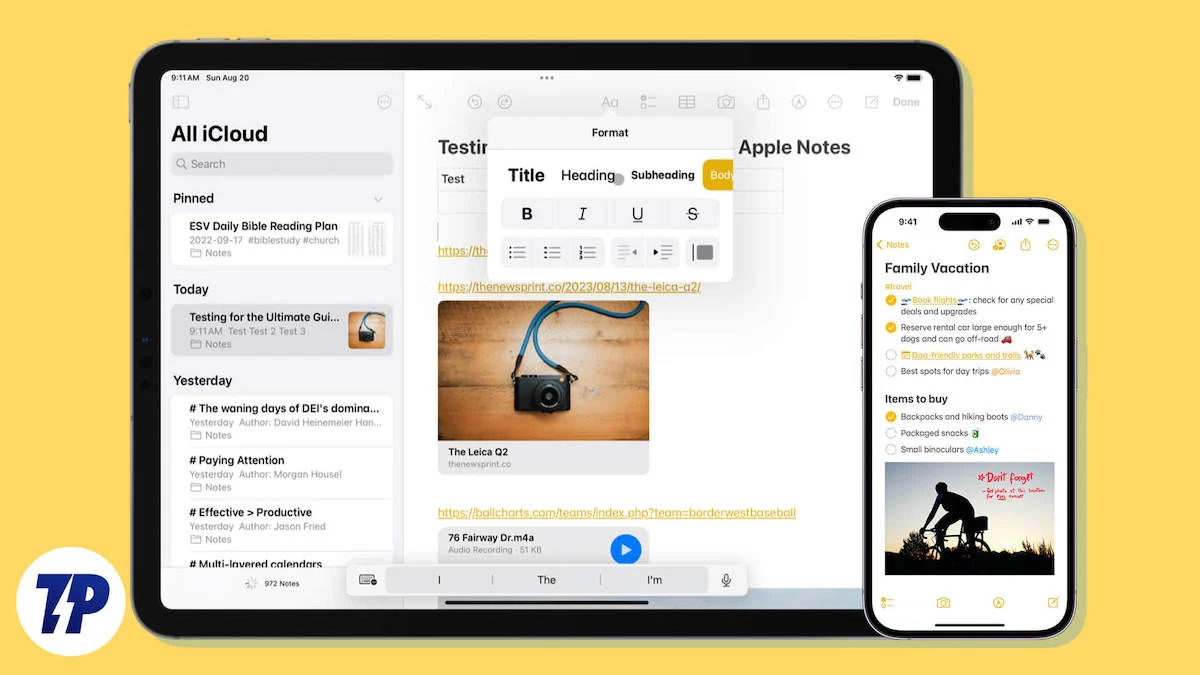
Şablonlar özellikle Notes uygulaması için çok kullanışlıdır. Notlarınızı hızlı bir şekilde yapılandırmanıza, notlarınızı tutarlı tutmanıza ve zamandan tasarruf etmenize yardımcı olabilirler. Neyse ki manuel yöntemleri, kısayolları ve Apple Pages gibi alternatif bir uygulamayı kullanarak tüm bu avantajlardan hâlâ yararlanabilirsiniz. Her yönteme, bunları kullanarak nasıl şablon oluşturulacağına ve hangisinin sizin için en iyi olduğuna bakalım.
Apple Notes'ta Şablonlar Nasıl Kullanılır?
Sl. Yok hayır | Yöntem | Faydalar | Sınırlamalar |
|---|---|---|---|
1 | Not Şablonlarını Manuel Olarak Oluşturun | Basittir, Zamandan tasarruf sağlar ve tutarlılığı korur. | Şablonları manuel olarak oluşturmanız ve çoğaltmanız gerekir. |
2 | Apple Pages gibi alternatif uygulamaları kullanma | Apple Notes, yerel şablon desteği ve gelişmiş metin biçimlendirme seçenekleriyle birlikte gelir. | Apple sayfalarına geçin ve notlarınızı aktarın. |
3 | Kısayolları Kullanma | Tekrarlanan görevleri otomatikleştirir ve zamandan tasarruf sağlar. | Kısa ve teknik bilgi oluşturmayı ve kurmayı gerektirir. |
Şablonları Manuel Olarak Oluşturun
Bir notu manuel olarak oluşturabilir, çoğaltabilir ve şablon olarak kullanabilirsiniz. Bu en kolay yöntemdir ve yapılandırılmış notlar oluşturmak ve zamandan tasarruf etmek için basit bir yaklaşım isteyen sıradan kullanıcılar için en uygun yöntemdir. Birden fazla şablon oluşturabilir, bunları manuel olarak çoğaltabilir ve metni, şablonlara benzer şekilde kendi metninizle değiştirebilirsiniz.
Şablonlar için bir Klasör Oluşturun:
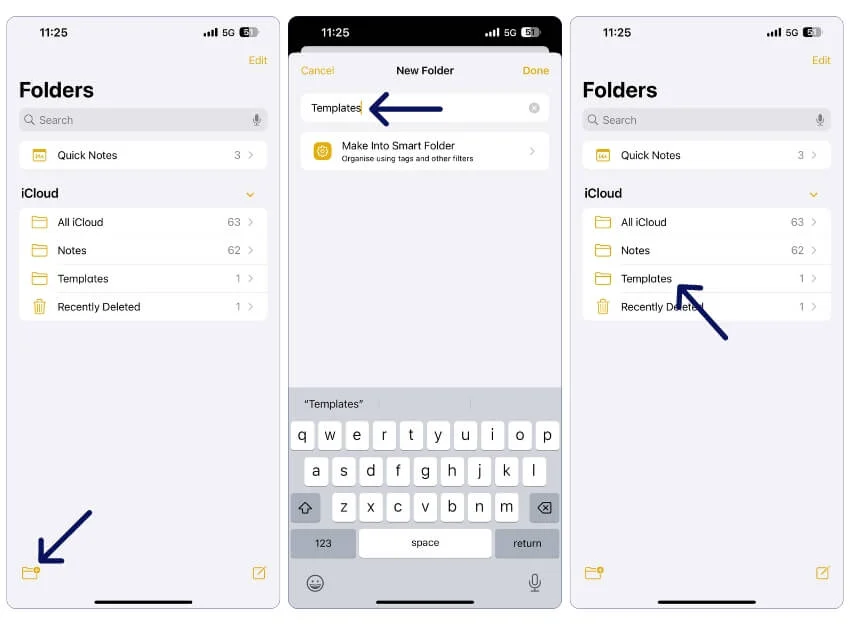
- Cihazınızda Apple Notes uygulamasını açın.
- Klasörler sekmesine gidin, Klasör artı işaretini tıklayın ve yeni bir Şablonlar klasörü ekleyin. Zaten bir şablonlar klasörünüz varsa bu adımı atlayın.
Yeni Bir Not Şablonu Oluşturun:

- Yeni bir not şablonu oluşturun. Herhangi bir şablon oluşturabilirsiniz. Örnek: Bakkal şablonu.
- Şablonları ihtiyaçlarınıza göre yapılandırabilirsiniz. Bakkal notları şablonu istiyorsanız aşağıdaki şablonumu kopyalayabilirsiniz.
Bakkal Şablonları bağlantısını kopyalayın.
İçeriği kopyalayın ve yeni Notlar ekleyin:
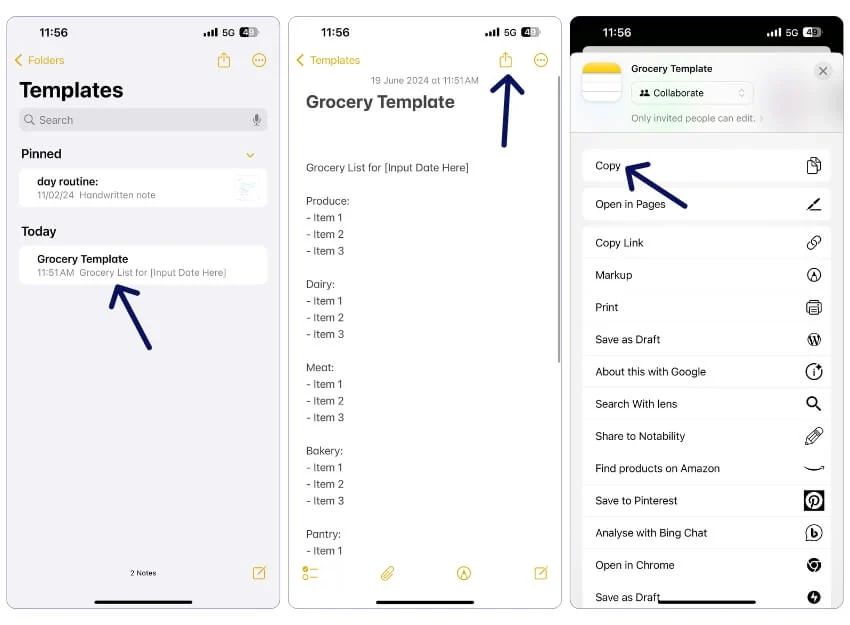
- Bu şablonu kullanmak için Şablonlar klasörüne gidin, kullanmak istediğiniz Şablonu (Not) açın, üstteki paylaş simgesine tıklayın ve menüden Kopyala'yı seçin.
- Şimdi yeni bir not oluşturun ve notu yapıştırın. Şablon metnini metninizle değiştirin.
Benzer şekilde, aynı yöntemi izleyerek yapılacaklar listeleri, bütçeleme ve daha fazlası için notlar oluşturabilirsiniz.
Apple Pages'ı Kullanın – Şablon Desteğiyle Apple Notes'a En İyi Alternatif
Apple Pages, Apple cihazları için Microsoft Word ve Google Dokümanlar'a benzer bir kelime işlemcidir. Gelişmiş metin biçimlendirme özellikleri ve şablon desteği ile birlikte gelir. Notes uygulaması gibi, Apple Pages'in kullanımı da ücretsizdir ve tüm Apple aygıtlarında kullanılabilir. Birkaç ay önce Notes'tan Apple sayfalarına geçtim. Deneyim Notes uygulamasından çok farklı değil.
Benzer bir arayüzle gelir, kullanımı ücretsizdir ve en iyi yanı, şablon desteğiyle birlikte gelmesidir, böylece şablonunuzu oluşturabilir ve daha sonra kullanabilirsiniz. Goodreads ve Notability'yi de denedim ama Apple Pages hâlâ en iyi seçeneğim.
Not oluşturmak için Apple Notes ve Apple Pages arasında bir karşılaştırma:
Özellik | Apple Notları | Apple Sayfaları |
|---|---|---|
Maliyet | Özgür | Özgür |
Şablon Desteği | HAYIR | Evet |
Özelleştirme | Sınırlı özelleştirme | Gelişmiş tasarım araçlarıyla yüksek düzeyde kişiselleştirme |
Kullanım kolaylığı | Basit ve kullanımı kolay | Notes uygulamasıyla karşılaştırıldığında karmaşık |
Metin Biçimlendirme Seçenekleri | Temel metin biçimlendirmesi | Zengin metin ve düzen biçimlendirme seçenekleri |
Multimedya Desteği | Fotoğrafları, videoları ve çizimleri yerleştirme | Görüntüleri, videoları, sesleri ve grafikleri destekler |
Notları Kilitle | Evet | Uygulama kilidiyle gizleyebilirsiniz |
Apple Sayfaları nasıl kullanılır:
Apple Pages Uygulamasını yükleyin:

- Apple Pages uygulamasını App Store'dan cihazınıza indirip yükleyin.
Mevcut Şablonları Kullanma:
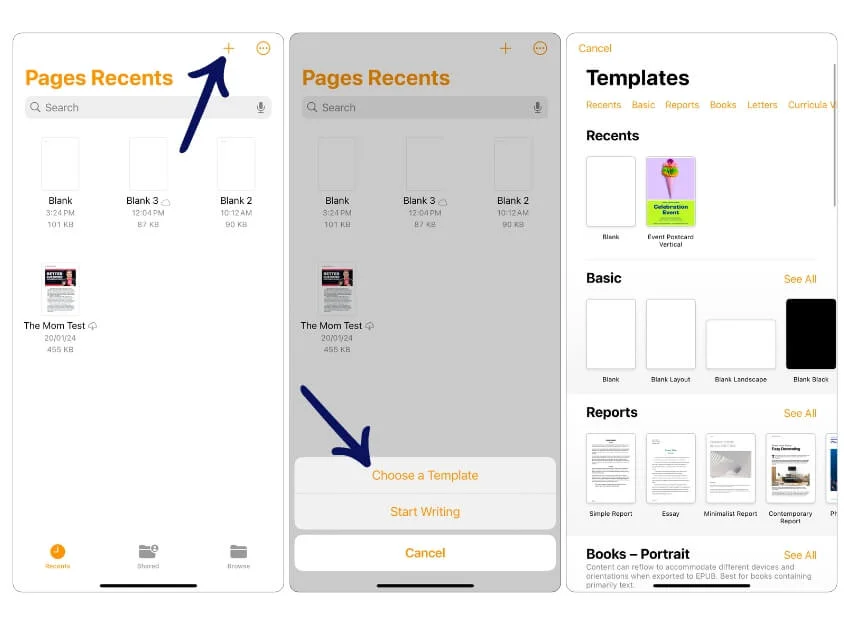
- Apple Pages'ı açın ve üstteki artı simgesine tıklayın.
- Bir Şablon Seç'e dokunun.
- Kullanmak istediğiniz şablonu seçin.
Şablonlarınızı Oluşturma:
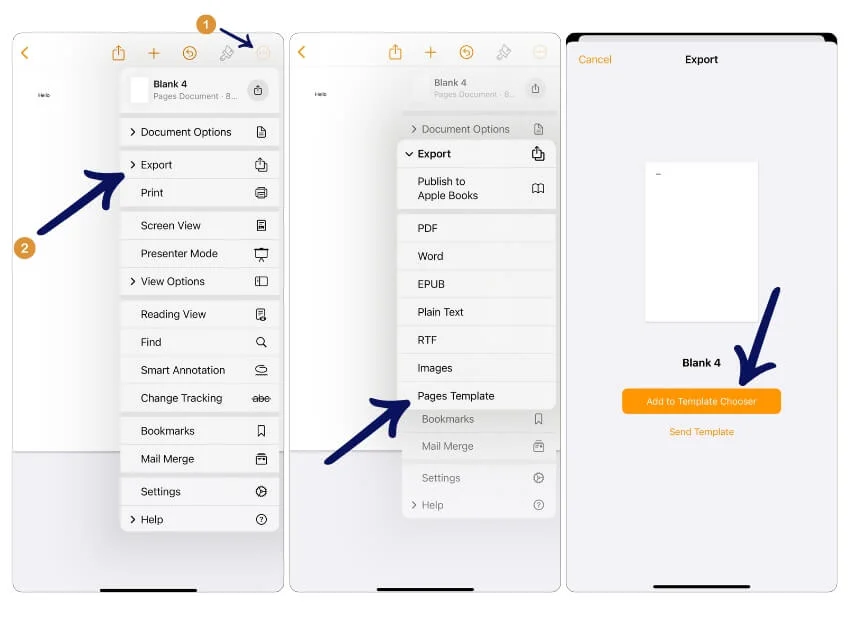
- Şablon olarak kullanmak istediğiniz Apple Pages'da yeni bir sayfa oluşturun veya mevcut bir belgeyi açın.
- Üç noktalı menüye tıklayın ve Dışa Aktar'ı seçin.
- Sayfa Şablonu'nu seçin.
- Şablon Seçiciye Ekle'ye tıklayın.
Notları Apple Notes'tan Apple Pages'e Aktarma:
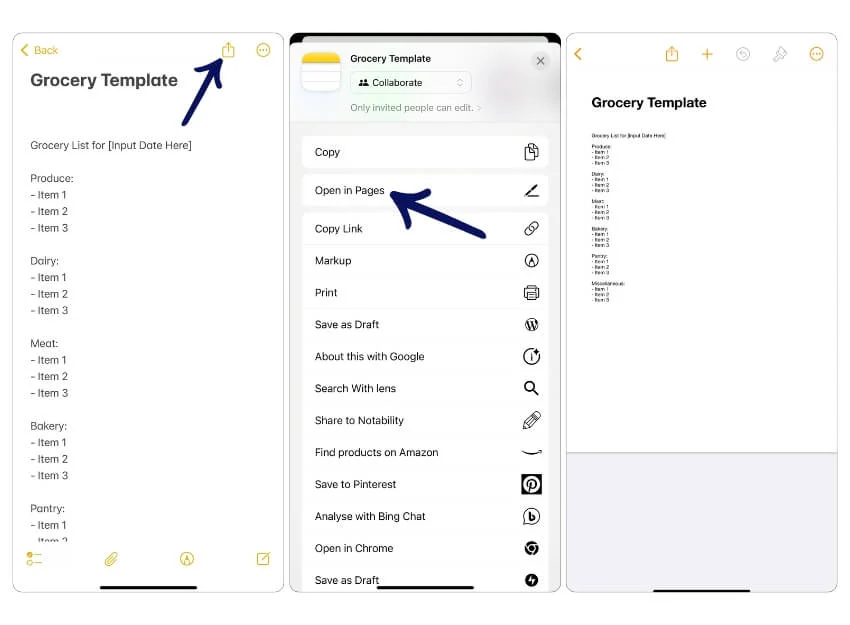
- Mevcut notlarınızı Apple Pages'e aktarmak istiyorsanız dışa aktarmak istediğiniz notları Apple Notes'ta açın.
- Üstteki paylaş simgesini tıklayın ve Sayfalarda Aç'ı seçin.
- Notlarınız Apple sayfalarına aktarılacaktır. Buradan notlarınızı düzenlemeye veya bir Not şablonu oluşturmaya başlayabilirsiniz.
Kısayolları ve Otomasyonu Kullanın
Apple Notes'ta şablonlar oluşturmak için kısayolları ve otomasyonu da kullanabilirsiniz. Ancak bu işlem, kısayolları otomatikleştirmek için birkaç adım ve teknik bilgi gerektirir. Kısayollara aşina iseniz, önereceğim en iyi yöntem budur.
Apple Notes'ta kullanmak istediğiniz her not şablonu için yeni bir kısayol oluşturmanız gerekir. Şablonu düzenleyebilir ve gelecekteki şablonları değiştirebilirsiniz ancak bu değişiklikler eski kısayollarla oluşturulan önceki notlara uygulanmayacaktır. İOS'taki Kısayollar uygulamasını kullanarak bir Bütçe şablonu oluşturalım. Alternatif olarak ders notları, yemek tarifi şablonları, haftalık planlayıcılar ve bütçe takip şablonları oluşturabilirsiniz.
Notların metin gövdesini düzenleyebilir ve kısayolu yeniden adlandırabilirsiniz. Kısayolu indirin ve kısayol uygulamanıza ekleyin. Üç noktalı menüye tıklayın, açılır menüye tıklayın ve yeniden adlandırın. Not şablonunu düzenlemek için metne tıklayın ve şablonunuzu ekleyin. Ayrıca kısayolu kopyalayabilir ve birden fazla Apple Note oluşturabilirsiniz.
Kısayollar kullanılarak Not şablonu nasıl oluşturulur?
1. Kısayollar Uygulamasını açın
2. Yeni Bir Kısayol Oluşturun
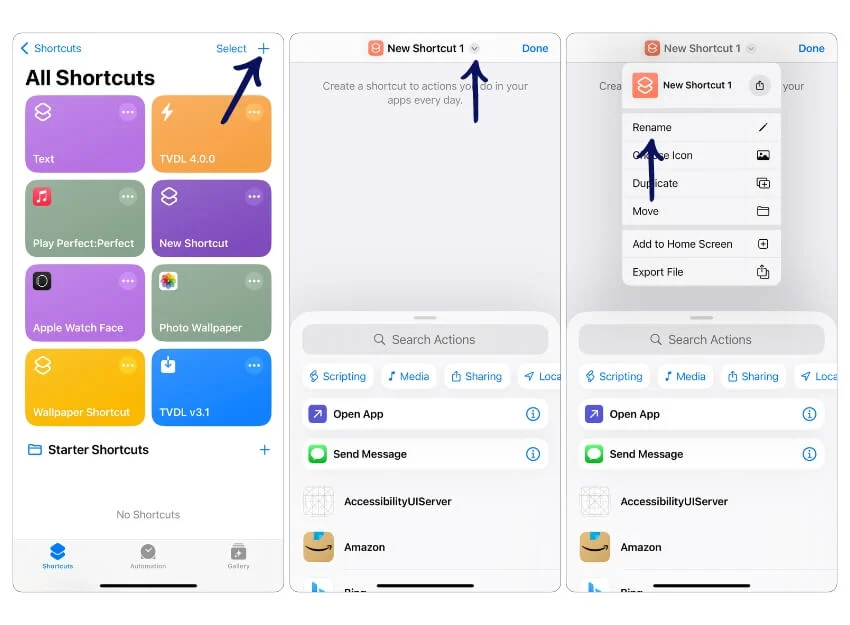
- Yeni bir kısayol oluşturmak için + simgesine dokunun.
- Kısayol'a dokunun ve Kısayolu yeniden adlandır'a tıklayın.
3. Kısayola eylemler ekleyin.
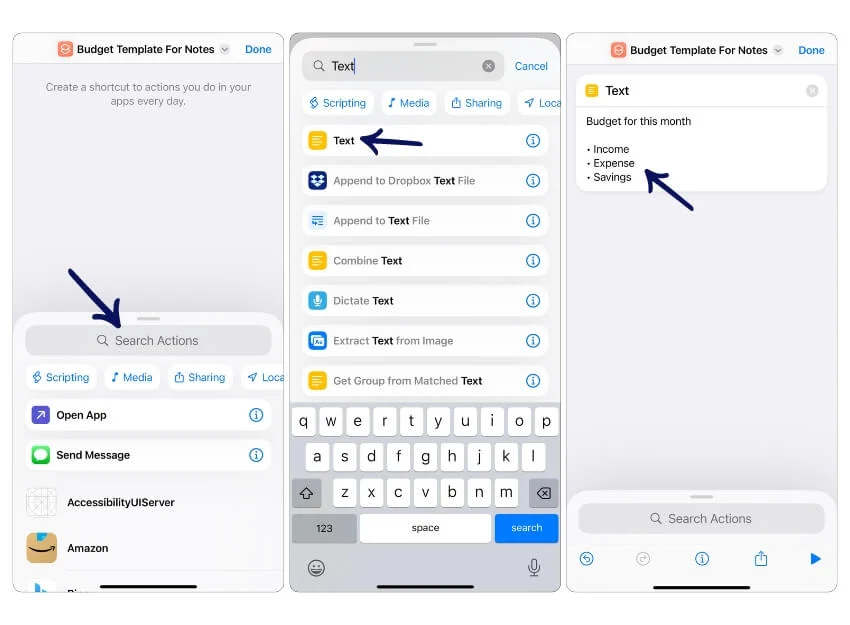
- Alt kısımdaki arama işlem çubuğuna tıklayın ve metni yazın. Bu, notunuzun metninin gövdesidir. Şablon Not şablonunuzu burada oluşturabilirsiniz. Bu durumda gelir, gider ve tasarruf metnini içeren bütçeleme şablonunu oluşturuyorum.
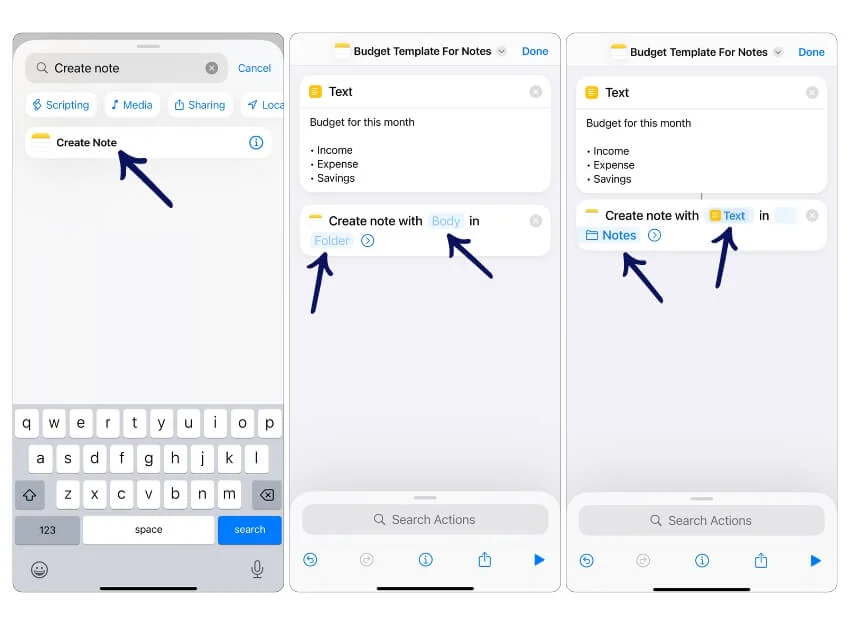
Resim: Kısayollar uygulamasına Not Oluştur eylemini ekleyin, notun gövdesini bütçe şablonu metnine ayarlayın ve notu kaydetmek için Notlar klasörünü seçin. - Şimdi arama çubuğuna tekrar tıklayın, Not Oluştur eylemini arayın ve Not Oluştur eylemini seçin. Gövdeye dokunun, metni ve klasörü seçin ve notlarınızı notlar klasörüne kaydetmek için Notlar klasörünü seçin. Ayrıca ayrı bir klasör oluşturabilir ve notları bu klasöre ekleyebilirsiniz.
- Kısayolunuzu kaydetmek için Bitti'ye tıklayın.
- İpucu: Notu doğru şekilde oluşturduğundan emin olmak için kısayolu test edin. Bitti'ye tıklayın ve çalıştırmak için kısayola dokunun.
4. Kolay Erişim için Ana Ekrana Ekle.
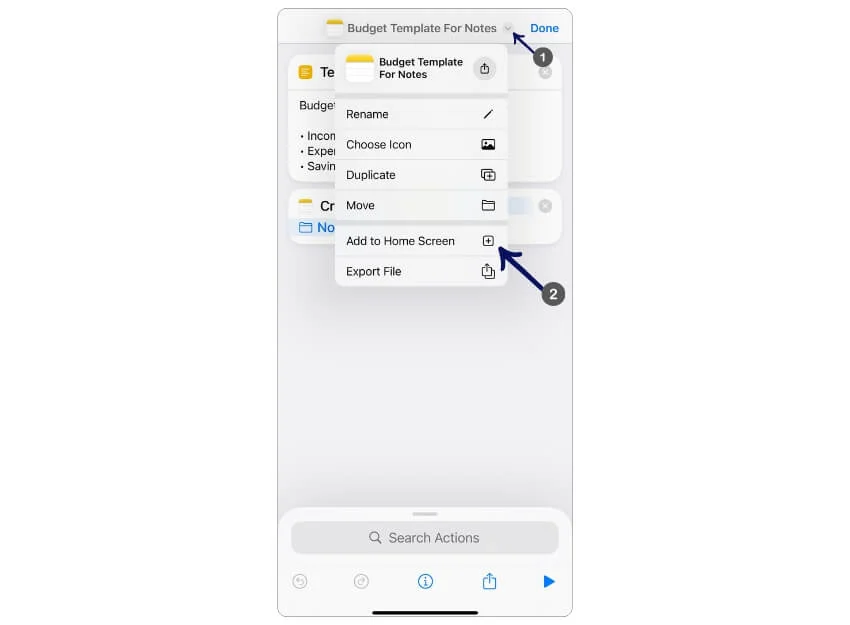
- Ana ekrana bir kısayol eklemek için açılır menüye tıklayın ve Ana Ekrana Ekle'yi seçin.
- Bir şablon oluşturmak için ana ekrandaki kısayola dokunarak çalıştırın.
Özet: Şablonlarla Not Alma İşleminizi Kolaylaştırın
Apple Notes'ta şablon oluşturmak için bu üç yöntemi kullanabilirsiniz. Kısayolları kullanmak şablon oluşturmanın en iyi yoludur; ancak normal bir kullanıcı için karmaşık olabilir ve birden fazla adımdan geçmeyi gerektirebilir. Basit bir işlemi tercih ediyorsanız şablonları manuel olarak oluşturmayı ve gerektiğinde bunları çoğaltmayı düşünün.
Bu süreçlerden geçmek istemiyorsanız ve başka bir uygulamaya geçmek sizin için sorun değilse, şablon desteği ve zengin metin düzenleme seçenekleriyle Apple Pages en iyi seçenek ve Apple Notes'a en iyi alternatiftir. Şablonlarınızı Apple Pages'da da oluşturabilirsiniz.
